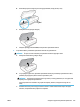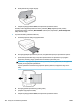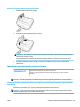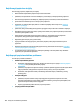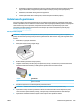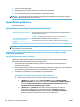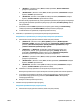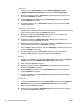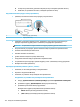User Guide
iv. Skirtuke General (bendra) įsitikinkite, kad šalia Startup type (paleisties tipas) pasirinkta
nuostata Automatic (automatinis).
v. Jei paslauga nepaleista, srityje Service status (paslaugos būsena) spustelėkite Start
(pradėti) ir OK (gerai).
Windows XP
i. „Windows“ meniu „Start“ (Pradėti) dešiniuoju mygtuku spustelėkite „My Computer“ (Mano
kompiuteris).
ii. Spustelėkite Manage (valdyti) ir Services and Applications (paslaugos ir programos).
iii. Dukart spustelėkite Services (paslaugos), tada pasirinkite Print Spooler (spausdinimo
kaupos programa).
iv. Dešiniuoju mygtuku spustelėkite Print Spooler (spausdinimo kaupos programa), tada
spustelėkite Restart (paleisti iš naujo), kad paslauga būtų paleista iš naujo.
b. Patikrinkite, ar teisingas spausdintuvas nustatytas kaip numatytasis produktas.
Numatytasis spausdintuvas turi žymės ženklą šalia esančiame juodame arba žaliame apskritime.
c. Jei numatytuoju spausdintuvu nustatytas ne reikiamas spausdintuvas, dešiniuoju mygtuku
spustelėkite teisingą spausdintuvą ir pasirinkite „Set as Default Printer“ (Nustatyti kaip
numatytąjį spausdintuvą).
d. Bandykite naudoti spausdintuvą dar kartą.
6. Iš naujo įjunkite kompiuterį.
7. Panaikinkite spausdinimo užduočių eilę.
Kaip išvalyti spausdinimo užduočių eilę
a. Priklausomai nuo jūsų operacinės sistemos, atlikite vieną iš šių veiksmų:
● „Windows 10“: „Windows“ meniu „Start“ (pradžia) pasirinkite „Windows System“
(„Windows“ sistema), programų sąraše pasirinkite „Control Panel“ (valdymo skydelis) ir
spauskite „View devices and printers“ (žiūrėti prietaisus ir spausdintuvus) skiltyje
„Hardware and Sound“ (aparatinė įranga ir garsas).
● „Windows 8.1“ ir „Windows 8“: Spustelėkite viršutinį dešinį ekrano kampą, kad
atidarytumėte „Charms“ juostą, spustelėkite piktogramą „Settings“ (Nuostatos),
spustelėkite „Control Panel“ (Valdymo pultas), tuomet „View devices and printers“
(Peržiūrėti įrenginius ir spausdintuvus) („View devices and printers“).
● „Windows 7“: „Windows“ meniu „Start“ (Pradėti) spustelėkite „Devices and Printers“
(Įrenginiai ir spausdintuvai).
● „Windows Vista“: „Windows“ meniu „Start“ (Pradėti) spustelėkite „Control Panel“ (Valdymo
skydas) ir „Printers“ (Spausdintuvai).
● „Windows XP“: „Windows“ meniu „Start“ (Pradėti) spustelėkite „Control Panel“ (Valdymo
skydas) ir „Printers and Faxes“ (Spausdintuvai ir faksai).
b. Dukart spustelėkite jūsų spausdintuvo piktogramą, kad atidarytumėte spausdinimo darbų eilę.
c. Meniu Printer (Spausdintuvas) spustelėkite Cancel all documents (Atšaukti visus dokumentus)
arba Purge Print Document (Išvalyti spausdinamus dokumentus) ir spustelėkite Yes (Taip), kad
patvirtintumėte.
LTWW Spausdinimo problemos 113